【摘要】:新建表格样式输入“TS”命令,打开如图4-42a所示的“表格样式”对话框,在对话框中可以对表格样式进行新建、修改、重命名。在绘制表格时,三种单元样式之间可以任意切换。修改表格样式其操作类似于新建表格样式,这里不再赘述。

操作命令:TS,TABLESTYLE
表格样式或现有表格可用于设置数据提取处理表的格式。
(1)新建表格样式
输入“TS”命令,打开如图4-42a所示的“表格样式”对话框,在对话框中可以对表格样式进行新建、修改、重命名。
以新建表格样式为例,单击“新建”按钮后打开如图4-42b所示的“新建表格样式”对话框,该对话框右侧“单元样式”下拉列表中有标题、表头和数据等选项,表格样式设置一般包括这三种单元样式的设置。在绘制表格时,三种单元样式之间可以任意切换。表格的方向分为向下和向上两种。每种单元样式的设置内容包括常规、文字和边框。值得注意的是,单元格建议对齐方式为左中或正中方式,因为填表时这两种对齐方式用得最多,否则要在单元格数据输入时设置多行文字的对齐方式。
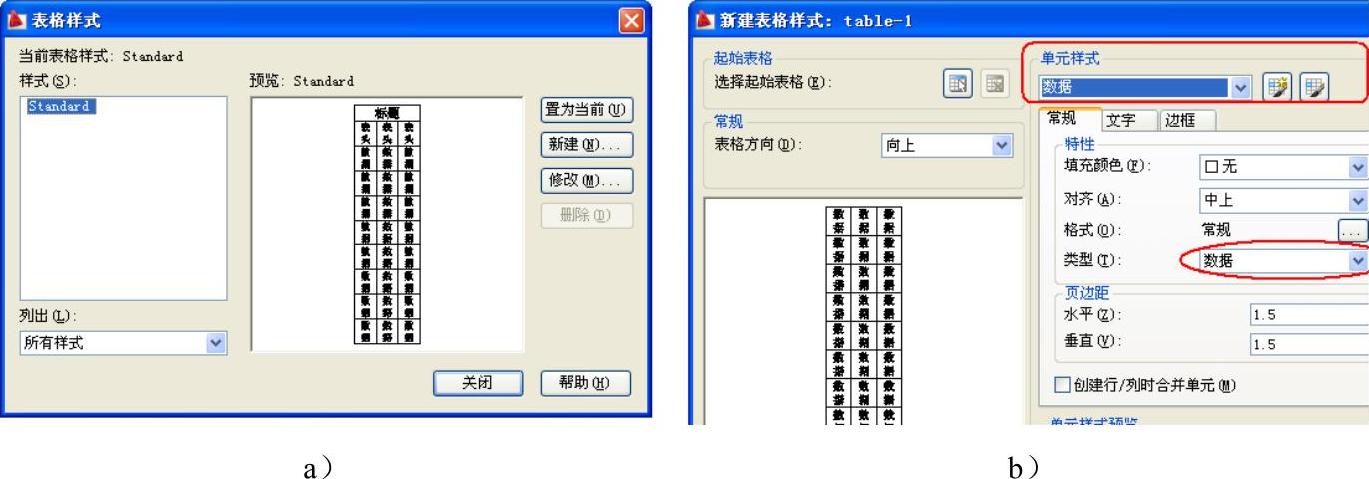
图4-42 表格样式编辑器
a)表格样式管理器 b)新建表格样式(www.xing528.com)
1)类型:将单元样式指定为标签或数据,在包含起始表格的表格样式中插入默认文字时使用。也用于在工具选项板上创建表格工具的情况。
2)页边距/水平:设置单元中的文字或块与左右单元边界之间的距离,建议先设置为0。
3)页边距/垂直:设置单元中的文字或块与上下单元边界之间的距离,建议先设置为0。
在绘制表格时,表格的高度与页边距和文字的大小有关,但是表格最小高度大于文字高度和上下页边距的总和。
(2)修改表格样式
其操作类似于新建表格样式,这里不再赘述。
免责声明:以上内容源自网络,版权归原作者所有,如有侵犯您的原创版权请告知,我们将尽快删除相关内容。




